2022.11.09
こんにちは!カスタマーサポートの中の人です。

自分で作った資料をチーム(組織)やグループの「フォルダ」へ保存することがありますよね?
皆さんは、他のチーム(組織)やグループのメンバー、または外部連携しているLINE WORKSユーザーやLINEユーザーに対して、チーム/グループフォルダに保存した資料を共有したい場合、どのようなやり方で共有していますか?
「トークでファイルを送信する?」
「メールでファイルを添付する?」
トークでファイルを送信するとその後のセキュリティは大丈夫かなとか、共有ストレージを消費するなー。。。容量の大きいファイルをメールで添付すると受信者側に迷惑にならないかな。。。と、いろいろ思うこともあるのではないかと思います。
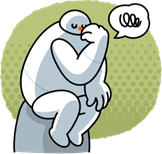
そこで、今回はファイルの共有方法である、リンク共有についてお話します。
リンク共有を使用すれば、相手にリンクのURLを教えるだけでファイルやフォルダを共有する事ができます。
- チーム/グループフォルダの基本
チーム/グループフォルダは、基本的に所属しているメンバーだけがアクセスできます。
自分が所属していないチーム/グループのフォルダにはアクセスできません。
下図の例では、「サポートチーム」に所属する「サポートメンバー」はチーム内のフォルダにアクセスできますが、他の組織に所属している「事務メンバー」はサポートチームのフォルダにアクセスできません。
自分の組織やグループに参加していないメンバーに対してファイルやフォルダを共有したい場合には、この場所に特定の人がアクセス可能になるリンクを設定します。
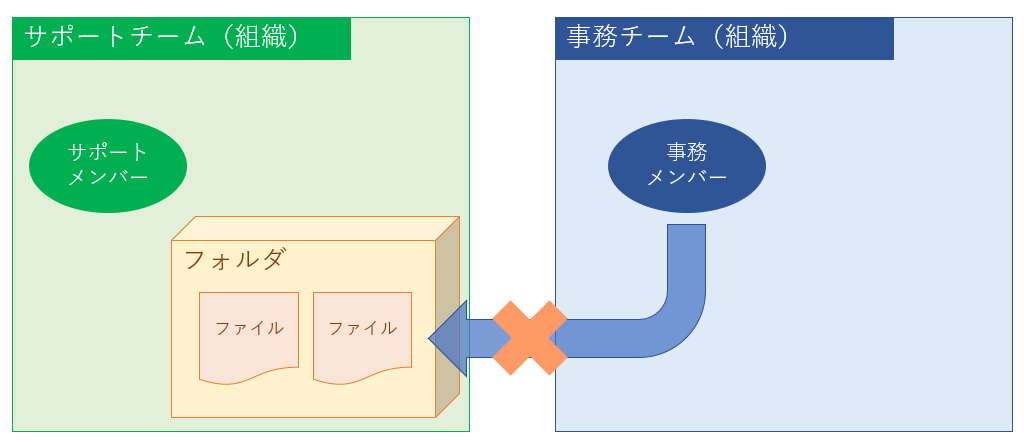
![]()
- リンク設定
リンクはファイルに対してだけでなく、フォルダに対しても設定できます。
サポートチーム内のフォルダが以下のように構成されていたと仮定して説明します。
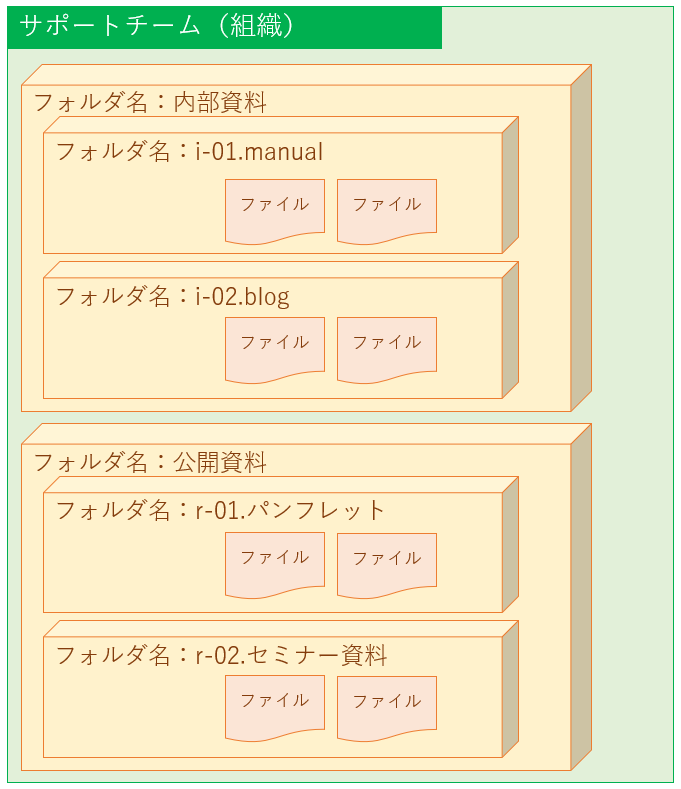
上図の「内部資料」フォルダをクローズアップしてみます。
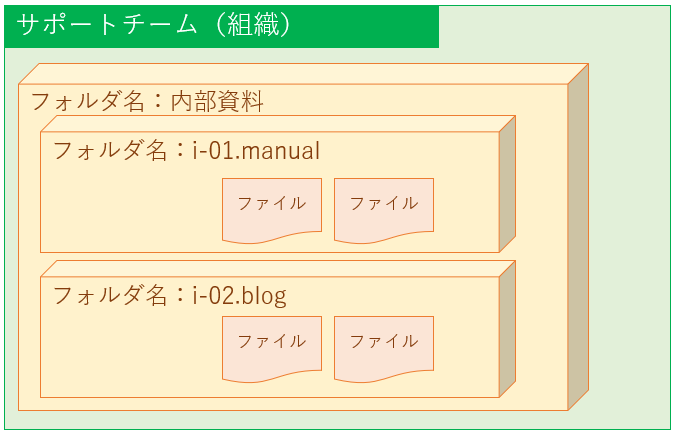
フォルダに対してリンク設定することで、このリンクを通してサポートチーム以外の人にも、フォルダや中のファイルを共有することが可能になります。
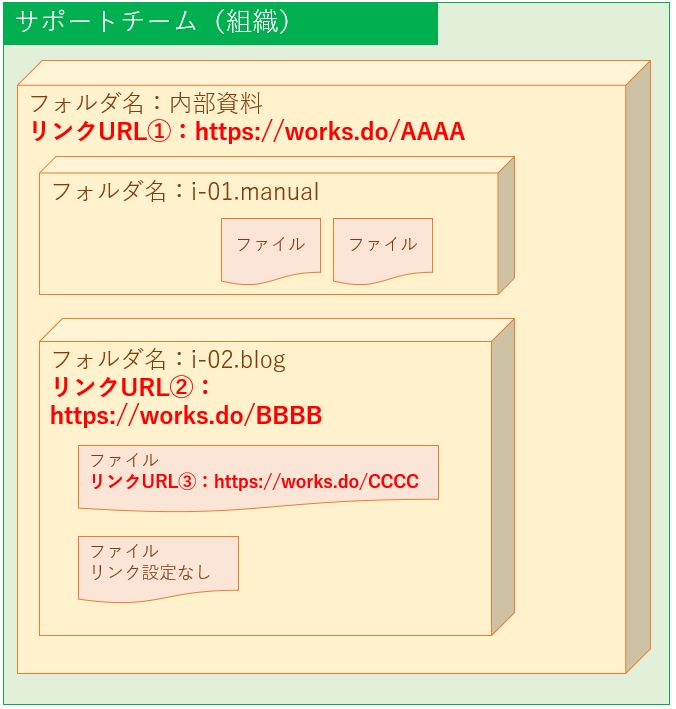
この時に注意しなければならない点として、上位階層のリンクにアクセスすると、下位のフォルダに対してもアクセスが可能になります。

上図の例で、リンクURL①(内部資料フォルダへのリンク)にアクセスできるユーザーは、内部資料フォルダに含まれているファイル・フォルダへアクセスできます。
リンクURL②(i-02.blogフォルダへのリンク)からは、i-02.blogフォルダ内のファイル・フォルダにしかアクセスできず、i-01.manualフォルダにはアクセスできません。
リンクURL③(ファイルに設定したリンク)は、リンク設定したファイルにしかアクセスできず、他のファイルやフォルダにはアクセスできません。
不用意に上位フォルダへリンクを設定して共有してしまうと、本来は見せたくない資料にもアクセスできるようになってしまうかもしれません。

リンクを設定する時は、「誰に・どの(どこまでの)情報を共有するのか」を慎重に検討しましょう。
- セキュリティ設定
リンク作成時にはいくつかのセキュリティ設定もあります。
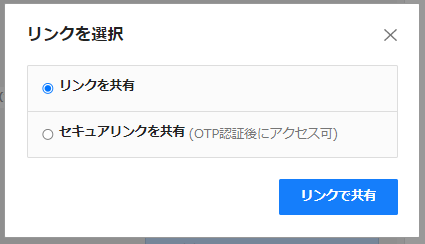
✓ リンクを共有:生成されたリンクを知っていれば、リンクからフォルダやファイルにアクセス可能な設定です。 (後述の「リンクへのアクセス権」で設定した範囲のユーザーに限ります。)
✓ セキュアリンクを共有(OTP認証後にアクセス可):リンクをメールで共有します。リンクにアクセスする際に、あらかじめ設定したメールアドレス宛に認証コードが送信されます。リンクへアクセスには認証コードの入力が必要です
作成したリンクに対して、以下のアクセス権の指定を行えます。
・リンクを共有
✓ リンクへのアクセス権:誰がそのリンクへアクセスできるのか
✓ アクセス権:アクセス後にファイルを編集できるのか・閲覧だけ許可するのか
✓ 有効期限設定:設定したリンクに有効期限を設定するか
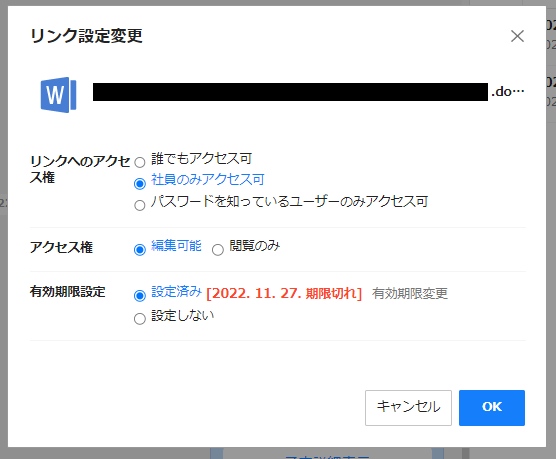
- セキュアリンクを共有
✓ リンクへのアクセス権:OTP認証後にリンクへアクセスするブラウザを制限するかどうかの設定
✓ アクセス権:アクセス後にファイルを編集できるのか・閲覧だけ許可するのか
✓ 有効期限設定:設定したリンクに有効期限を設定するか
✓ アクセスできるメンバーを指定:リンクを送信する宛先のメールアドレスを入力
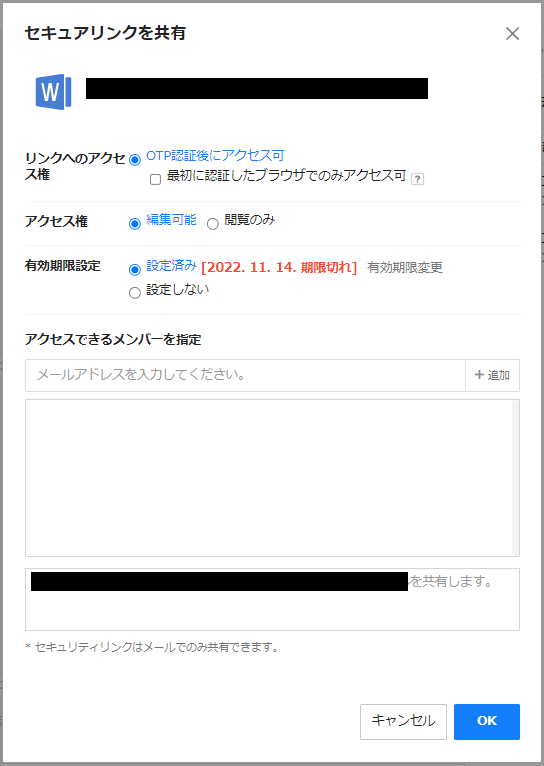
リンク共有を使用する際は、共有する内容に応じたセキュリティ設定をご検討ください。

- リンク共有の利用例
LINE WORKSは様々な業種の企業・団体の方々にご利用いただいておりますので、一概にこの利用例が有効とは言い切れませんが、「こんな使い方もできます」というご紹介です。
たとえば、営業職の社員が新規のお客様とコミュニケーションを取る際に、必ずご覧いただきたい一般的なサービスに関するパンフレットや説明資料のようなものがあると仮定します。
その資料の保存場所が「サポートチーム」のフォルダ内にある「パンフレット」だとします。
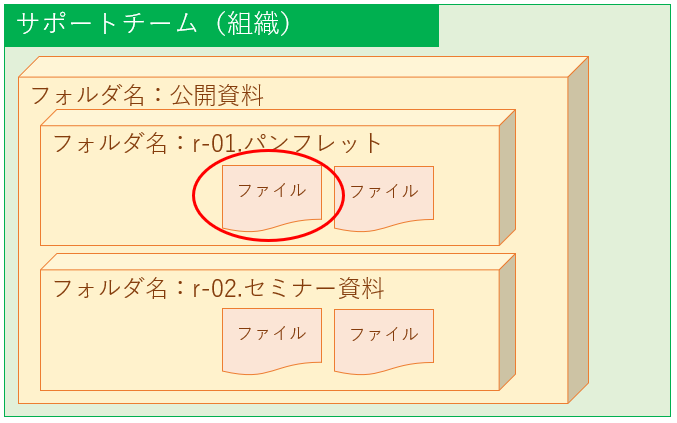
リンク共有と「あいさつメッセージ」を組み合わせることで、お客様にスムーズにパンフレットをお渡しできます。
以下のようにリンクを設定しました。
✓ リンクへのアクセス権:外部のお客様にアクセスいただき、また一般的なパンフレットを想定しているので、「誰でもアクセス可」に設定
✓ アクセス権:編集されては困りますので、「閲覧のみ」に設定
✓ 有効期限設定:サービス自体に変更が無ければ使い続けるパンフレットだとして、「設定しない」に設定
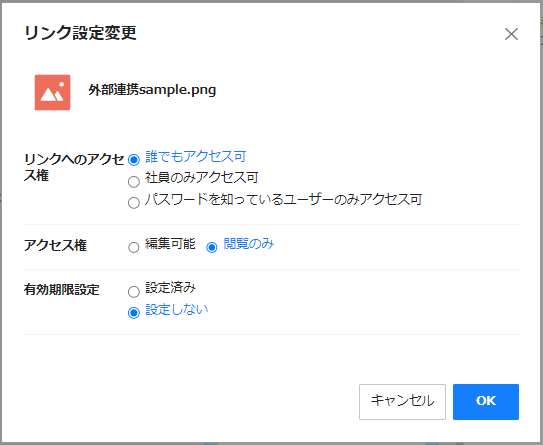
こうして発行されたリンクURLを「あいさつメッセージ」として設定します。
※「あいさつメッセージ」の設定は管理者画面にアクセスできるユーザーしか操作できません。
このようにLINEユーザーとつながった直後に送信される挨拶メッセージとして、リンクURLを登録します。
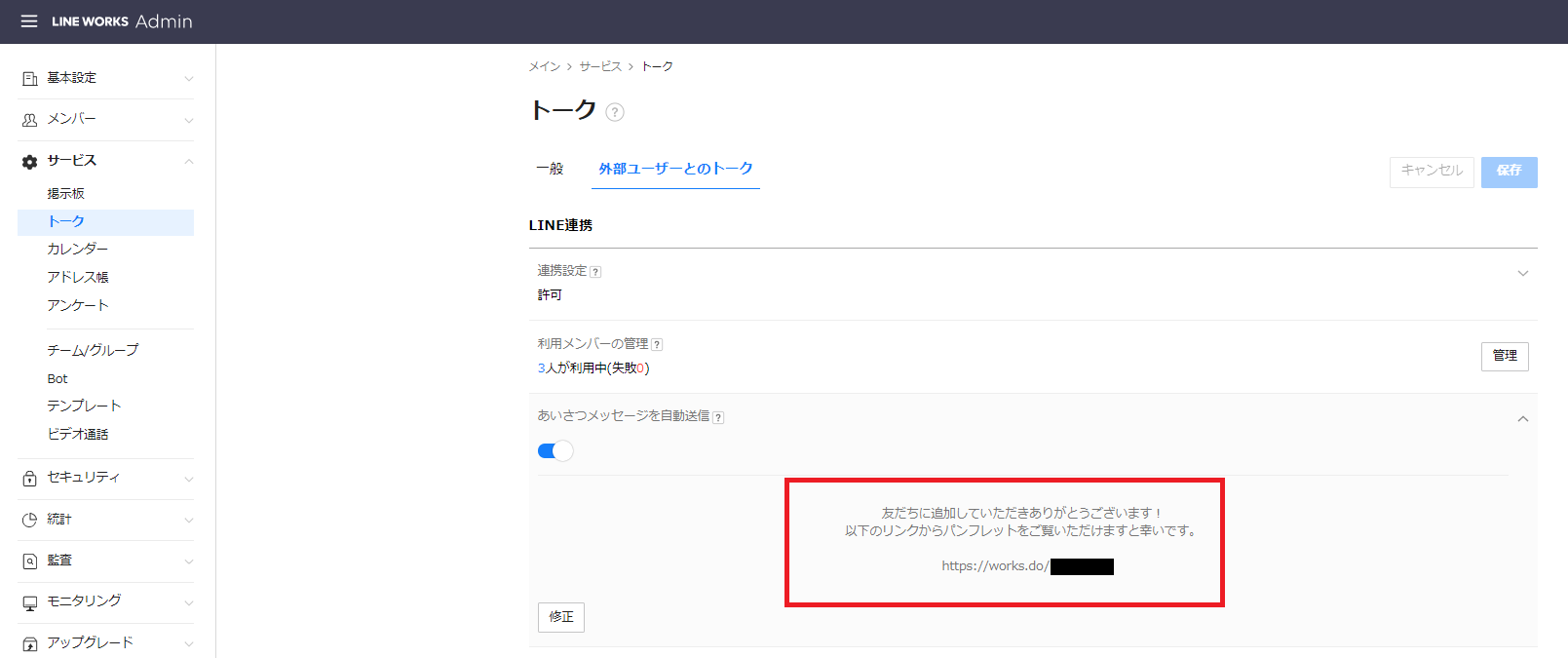
この状態で、営業社員のLINE WORKSアカウントがお客様のLINEアカウントとつながると。。。

このように自動で送信されるメッセージ内にリンクURLが表示されているため、お客様(LINEアカウント)がリンクへアクセスすると、パンフレットが表示されます。
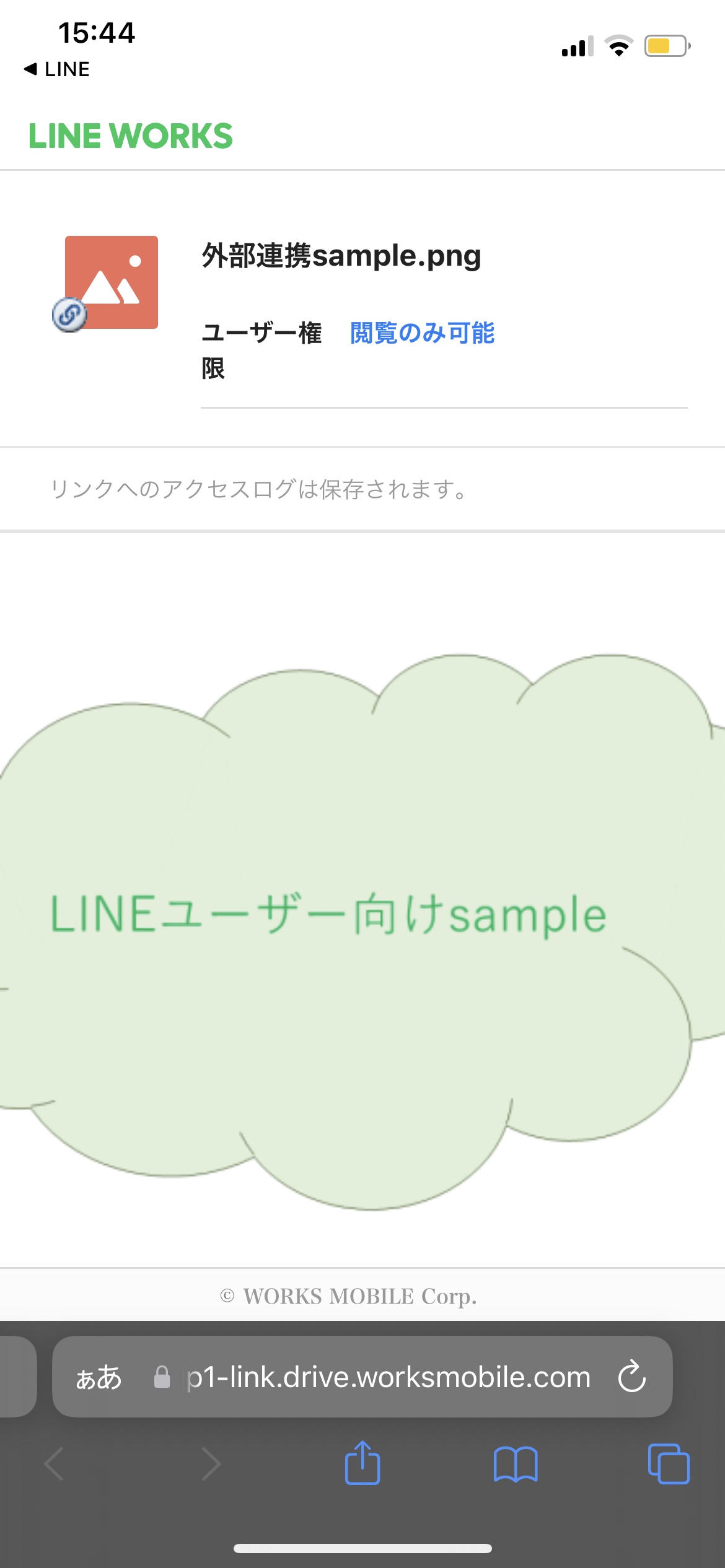
このように機能を組み合わせることによって、必要な共有がスムーズになるかもしれません。

※注意※
あいさつメッセージは1パターンのみ登録できます。
そのため「あいさつメッセージを複数登録し、お客様によって共有したい資料やメッセージの内容を変更したい。」というニーズがある場合はお役に立てず申し訳ございません。
![]()
それでも大きな容量のファイルを共有したい場合などは、リンク共有をご利用いただいた方が送り手に取っても受け手にとってもスムーズになると思いますので、ぜひご活用ください!
それでは今回はここまで。
「仕事、楽しい」を広げるLINE WORKSをこれからもよろしくお願いします!!

こちらから過去に掲載したCSブログの一覧がご覧いただけますので、過去のブログも参考にしていただければ幸いです。
